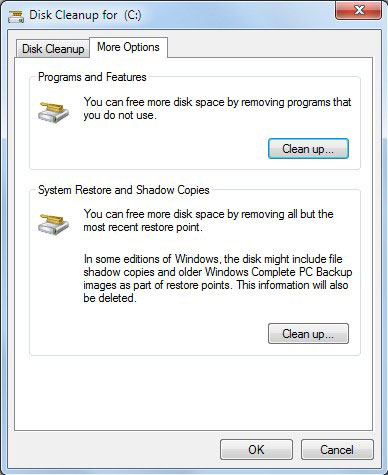مکان تبلیغ شما

نويسندگان

موضوعات وب

لینک دوستان

آرشیو مطالب
چگونه در ویندوز ۷ درایو های هارد دیسک را پاک سازی کنیم؟
لازم به ذکر است که برنامه هایی مانند CCleaner قابلیت هایی اضافی برای پاک سازی فایلهای موقت دارند که ابزار استاندارد پاکسازی دیسک در ویندوز ۷ از آن بی بهره است. بنابراین خیلی مواقع استفاده از آنها سودمند تر است اما در بسیاری از موقعیت ها چنین برنامه هایی ممکن است برای استفاده در دسترس ما نباشند و البته همیشه خوب است که بدانید چگونه بدون نرم افزار مستقل و با استفاده از ابزراهای ویندوز به رفع مشکلی بپردازید.
ساده ترین راه برای دسترسی به برنامه پاکسازی دیسک ویندوز،وارد کردن کلمه cleanup در منوی شروع ویندوز در قسمت فیلد جستجو می باشد.با این کار بلافاصله ویندوز برنامه Disk Cleanup را به عنوان یکی از نتایج یافته شده در بالای کادر منو به شما نمایش می دهد.بر روی آن کلیک کنید!
یک پنجره محاوره ای برای انتخاب درایو به منظور پاکسازی ان نمایش داده خواهد شد. پس ازانتخاب درایو، پنجره پاکسازی نشان داده میشود. در پنجره بعدی گزینه های پاک سازی به نمایش در میآید مانند فایلهای داخل Recycle Bin،یا فایلهای موقت اینترنتی،صفحات وب آفلاین یا تامبنیل ها. درهر کدام از این موارد اگر مربع کنارشان را تیک بزنید فایلهای داخلشان پس از زدن دکمه OK پاکسازی خواهند شد.. عملیات همچنین می تواند با کلیک کردن بر روی دکمه انصراف لغو شود.
کلیک بر روی دکمه پاک سازی فایل های سیستم (Clean up system files)باعث راه اندازی مجدد فرایند انتخاب می شود. مجددا پنجره انتخاب درایو هارد دیسک نمایش داده می شود و پس از آن پنجره Disk Cleanup . تفاوت این پنجره با حالت اول این است زبانه گزینه ها بیشتر(More Options)هم به پنجره افزوده شده که برای پاک کردن حذف اثر برنامه های حذف شده از رایانه و مهمتر از آن آزاد کردن فضای دیسک با حذف فایلهای پشتیبان(system restore) و کپی های آنها گزینه های مجزایی دارد.
انتخاب آخرین گزینه باعث حذف تمام موارد به جز پشتیبان (system restore) که می تواند سیستم عامل را در صورت بروز مشکل به حالت اول برگرداند میشود . این گزینه به تنهایی قادر به آزاد کردن یک یا چند گیگابایت از فضای روی دیسک انتخاب شده است.
این همه چیزی است که در ویندوز ۷ برای پاک سازی درایو هارد دیسک خود بدانیم. باز هم می گوییم که ابزار ویندوز به کارآمدی برنامه CCleaner در پاک سازی نیست اما مزیتش این است که در همه رایانه های مجهز به این سیستم عامل همیشه در دسترس است.
منبع:gooyait.com
نظرات شما عزیزان:

درباره وب
به وبلاگ من خوش آمدید. در این وبلاگ با واقیعت دین اسلام اشنا میشوید.نظر یادتون نره.

پيوندهای روزانه

برچسبها

امکانات وب
 آمار
وب سایت:
آمار
وب سایت:
بازدید دیروز : 1
بازدید هفته : 173
بازدید ماه : 4567
بازدید کل : 152446
تعداد مطالب : 1899
تعداد نظرات : 72
تعداد آنلاین : 1
<-PollItems->
|
||